ホームページ(ブログ)
サイト名:https://●●.com
アカウントは、事務所管理でお願いします。
1.管理画面の項目の説明
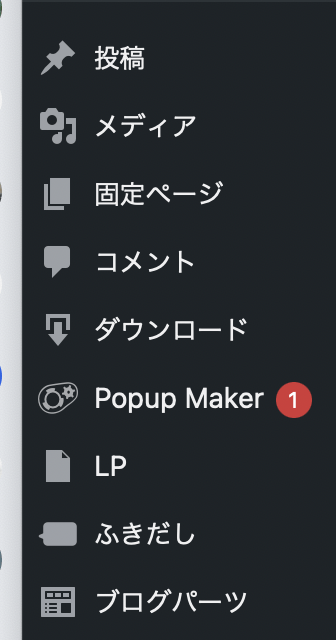
投稿
ブログ、セミナー、お知らせで使用します。
固定ページ
ホームページで使用します。
コメント
ブログ時のコメントなどで使用します。
※今回は使用しません。
Popup Maker
ポップアップウィンドウで使用します。
LP
マニュアル、小冊子のLP、小冊子のダウンロードページで使用します。
フッターパーツ
ブログ最下部の小冊子の表示、フッター(最下部のメニュー表示)で使用します。
2.更新時または新規追加
コンサルティングブログ/給与実務ブログ/セミナー
1.文章(タイトルと本文)
2.アイキャッチ
セミナーの場合は、2−2.固定ページ/LPの新規追加の複製が便利です。
1.投稿ページ→新規作成
2.以下を反映する
①タイトルと本文
②アイキャッチ
ブログに表示されます。ファイル形式はjpgまたはpngでお願いします。
③カテゴリー
チェックは下位カテゴリーのみでOKです。
ブログ
□ブログ
└□カテゴリー1
└■カテゴリー2
④タグ
タグは必要に応じて3〜5個入力します。SEO対策に有効です。
※なくてもOKです。
パーマリンクを設定します。
パーマリンクとは
パーマリンクは、ページのURLの末尾に突く文字列のことです。※パーマリンクを変更しないと複製前のページ名が表示されてしまうことと日本語だとコピペした際に文字列が長くなってしまいます。
パーマリンクを設定するには、右横の歯車を押します。

固定ページとブロックのメニューが出てきます。
固定ページの箇所を選択します。
「パーマリンク」の「URLスラッグ」に英字で入力します。
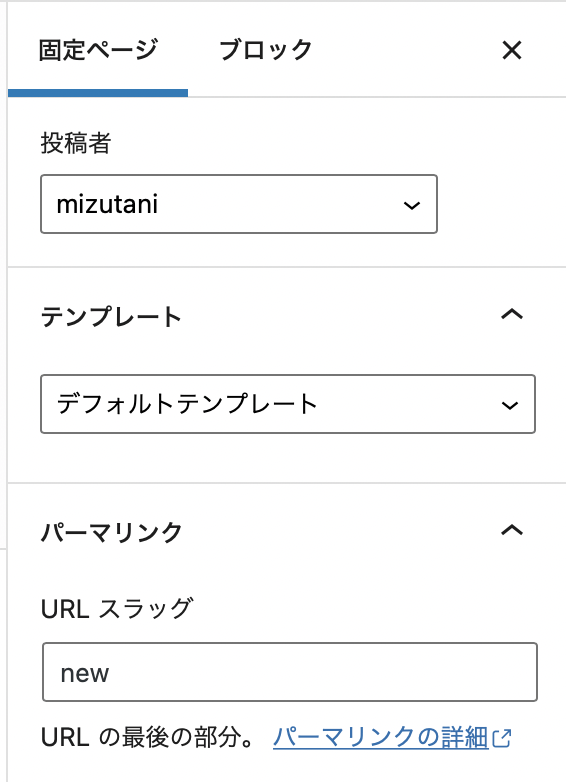
セミナーページは以下のように名前をつけています。
セミナーページ「https://●●.com/01-seminar」
右上の「更新」ボタンを押して終了です。

場合により次のように使い分けます。
・新規作成の場合は、「公開」ボタン
・修正の場合は、「更新」ボタン
更新後は、「投稿を表示」でページが表示されていることをご確認ください。
以上で終了です。
ホームページのサービスを追加する場合、小冊子を追加する場合
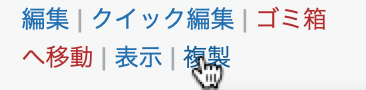
複製すると、元ページと同じタイトルで下書きページに保存されます。
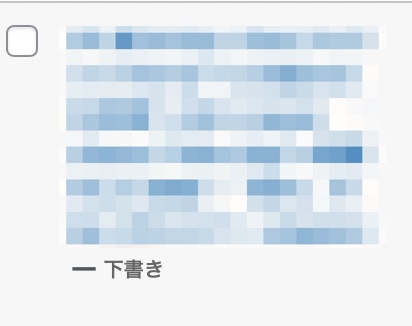
①下書きされたページを編集して、文面を書き換えます。
②パーマリンクを設定します。
パーマリンクを設定するには、右横の歯車を押します。

固定ページとブロックのメニューが出てきます。
固定ページの箇所を選択します。
「パーマリンク」の「URLスラッグ」に英字で入力します。
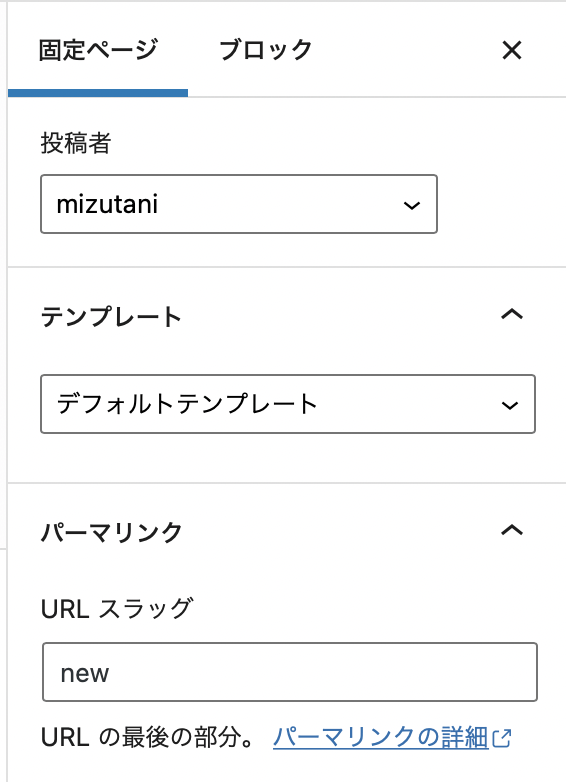
小冊子は下記のように名前をつけています。
小冊子のLP「https://●●.com/lp/01-present」
小冊子のダウンロード「https://●●.com/lp/01-thankyou」
右上の「更新」ボタンを押して終了です。

ページの編集は以上で終わりです。
3.フォームの修正と新規追加
(自動へメールの文面を変更する場合)
セミナーフォーム、お問い合わせフォーム、小冊子ダウンロードフォーム
Wp formsというプラグインを使用しています。
フィールドと設定は必要に応じて編集してください。
・フィールド
フィールドでは入力項目を編集できます。
セミナー日程の際はこちらから日程を追加します。
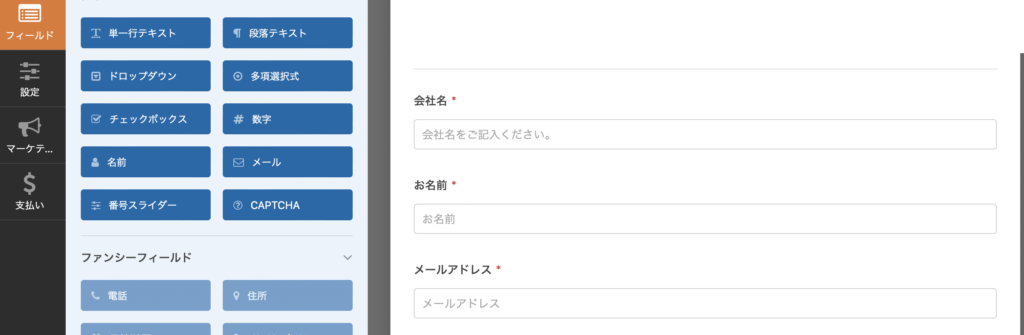
・設定
設定では、メールの文面等を編集できます。
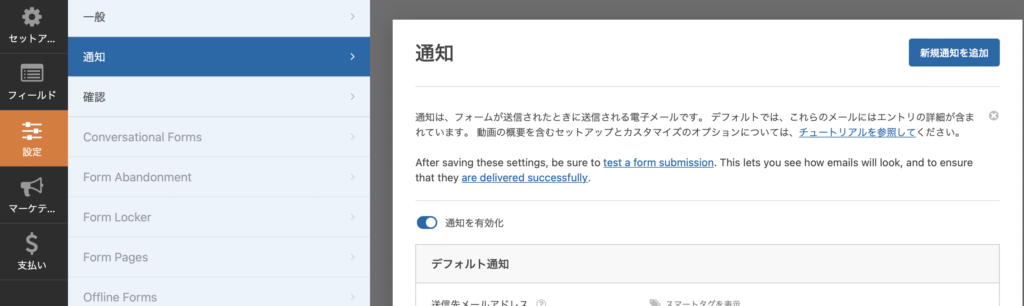

1.保存を押す
2.ダッシュボードに戻る場合は、「✕」ボタンを押す
以上で終了です。
セミナーフォーム、お問い合わせフォーム、小冊子ダウンロードフォーム
Wp formsというプラグインを使用しています。
新規設定は大変ですので、過去分を修正するのが簡単です。
①フィールド
複製の場合は、入力項目の使い回しになるために基本的にフィールドは編集不要です。
フィールドでは入力項目を編集できます。
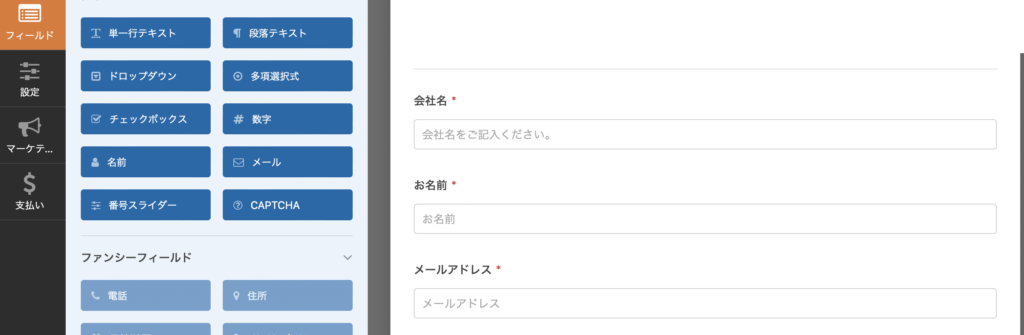
②設定
設定では、メールの文面等を編集できます。
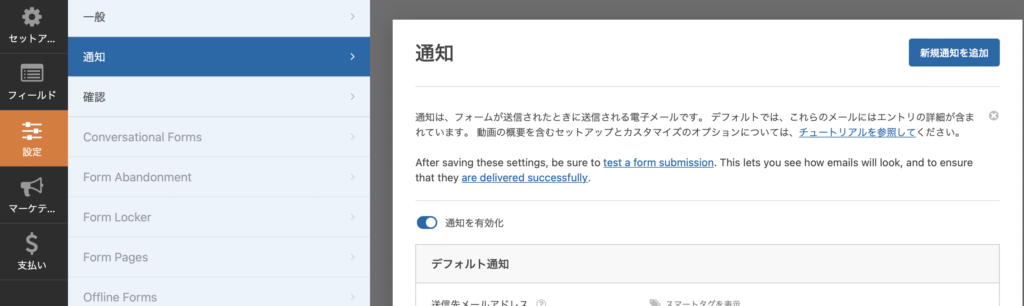
設定では、メールの文面を編集します。
●件名
・小冊子の名前
●本文
・小冊子の名前
・ダウンロードURL
等を更新してください。
③設定の確認ボタン
フォーム打ち込み後にダウンロードページに遷移する機能です。

確認リダイレクトURLに「LP」のダウンロードページを記入ください。
https://●●.com/lp/01-thankyou」などで表示されます。
・ダウンロードURL
を更新してください。

1.保存を押す
2.ダッシュボードに戻る場合は、「✕」ボタンを押す
ショートコードとは、フォームのコードです。

「2−2.固定ページ/LPの新規追加」で複製したページの最下部に埋め込みます。

右上の「更新」ボタンを押して終了です。
